Một tour du lịch Microsoft Power Map có thể hiển thị mối quan hệ dựa trên thời gian giữa các vị trí địa lý và dữ liệu liên quan — chẳng hạn như số dân, mức cao độ cao hoặc mức thấp, hoặc chuyến bay đến trễ.
Khi bạn bắt đầu Power Map từ một sổ làm việc chưa có bao gồm một tour du lịch, một lịch mới với một cảnh duy nhất sẽ được tạo tự động. Các tour du lịch và cảnh là cách cơ bản để lưu các trực quan hóa Power Map dữ liệu của bạn.
Bạn có thể tạo nhiều chuyến du lịch như bạn muốn trong sổ làm việc. Bạn chuyển đổi giữa các tour du lịch và tạo các tour du lịch mới bằng cách sử dụng hộp Power Map khởi động . Ví dụ này có ba tour du lịch Hiển thị dân số thế giới theo lục địa.
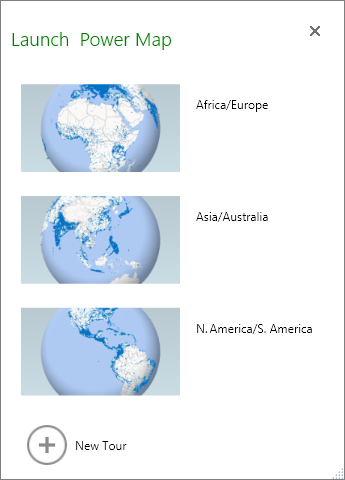
Tạo một tour du lịch
-
Chọn ô bất kỳ trong bảng Excel hoặc phạm vi ô có dữ liệu của bạn. Hãy đảm bảo thực hiện điều này trước khi bạn tạo tour du lịch; Điều này giúp bạn dễ dàng tìm dữ liệu vào các chuyến tham quan mới.
-
Bấm chènbản đồ > > mở Power Map.
Cửa sổ Power Map xuất hiện, Hiển thị các tour du lịch mới của bạn.
Thêm một tour du lịch khác vào sổ làm việc của bạn
-
Chọn ô bất kỳ trong bảng Excel hoặc phạm vi ô có dữ liệu của bạn. Hãy đảm bảo thực hiện điều này trước khi bạn tạo tour du lịch; Điều này giúp bạn dễ dàng tìm dữ liệu vào các chuyến tham quan mới.
-
Bấm chènbản đồ > > mở Power Map. Hộp khởi động Power Map xuất hiện.
-
Bấm Hành trình Mới.
Tour du lịch mới sẽ xuất hiện trong cửa sổ Power Map. Nếu một tour du lịch khác đã mở, Power Map sẽ đóng lại.
Lưu các tour của bạn
Không có nút lưu trong Power Map; Tất cả các tour du lịch và cảnh được giữ lại trong trạng thái mà bạn đóng cửa sổ. Khi bạn lưu sổ làm việc của mình, bất kỳ Power Map Tours và scenes nào được lưu cùng với nó.
Tất cả các thay đổi mà bạn thực hiện với một cảnh trong Power Map trong khi chỉnh sửa được lưu tự động, nhưng mọi thay đổi bạn thực hiện với một cảnh trong chế độ phát lại tour du lịch — chẳng hạn như đổi kích cỡ, loại bỏ chú giải, hoặc loại bỏ đường thời gian — không được lưu. Tất cả các tour du lịch mở trong chế độ chỉnh sửa theo mặc định và tất cả các cảnh trong một tour được hiển thị trong ngăn trình soạn thảo tour.
Thêm cảnh vào một tour du lịch
Một tour du lịch có thể có một cảnh duy nhất hoặc nhiều cảnh mà phát theo tuần tự để hiển thị các dạng xem khác nhau của dữ liệu, chẳng hạn như tô sáng một phần của bản đồ hoặc hiển thị các dữ liệu khác liên quan đến vị trí địa lý. Ví dụ, cảnh đầu tiên trong chuyến đi của bạn có thể hiển thị tăng trưởng dân số cho các thành phố theo thời gian, tiếp theo là một cảnh Hiển thị số lượng hồ bơi công cộng trong những thành phố trong cùng một khoảng thời gian, tiếp theo là những cảnh khác cho biết những thông tin khác về những thành phố này . Ví dụ này hiển thị một tour du lịch bốn cảnh để chọn thành phố trong khu vực Tây Nam Hoa Kỳ.
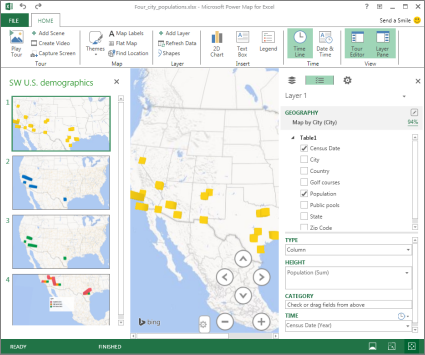
Phát chuyến đi
Power Map luôn đóng một tour trong chế độ toàn màn hình. Các nút phát lại sẵn dùng ở phía dưới cùng của màn hình.
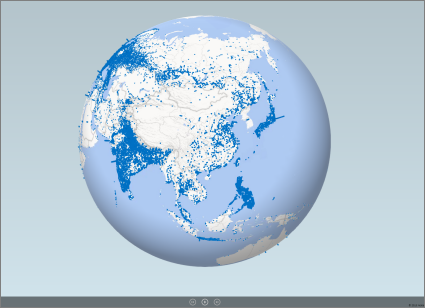
-
Mở tour từ hộp khởi động Power Map .
-
Trong cửa sổ Power Map, trên tab trang đầu, bấm vào Play tour.
Bạn có thể tạm dừng, phát, di chuyển đến cảnh trước đó hoặc tiếp theo, hoặc quay trở lại chế độ chỉnh sửa. Khi bạn tạm dừng chuyến đi, bạn có thể khám phá môi trường 3-D và tương tác với nó. Bất kỳ thay đổi nào bạn thực hiện trong chế độ phát không được lưu dưới dạng một phần của cảnh. Sau khi bạn tiếp tục phát lại hoặc quay trở lại chế độ chỉnh sửa, những thay đổi mà bạn đã thực hiện trong chế độ phát bị mất.
Lưu ý: Các Phát hành trình nút luôn phát hành trình bắt đầu với cảnh đầu tiên. Bạn có thể dẫn hướng đến cảnh bạn muốn với các nút tiếp theo và trước đó trong chế độ phát.
Xóa bỏ một chuyến đi
Lưu ý: Lệnh hoàn tác trong Excel không thể khôi phục lại một chuyến tham quan bạn vừa mới xóa.
-
Trong sổ làm việc, hãy bấm chènbản đồ > > mở Power Map.
-
Bấm chuột phải vào chuyến tham quan, rồi bấm xóa.
Sao chép một tour du lịch
Trong hộp khởi động Power Map , hãy bấm chuột phải vào một tour du lịch và bấm vào trùng lặp. Điều này sẽ tạo ra một tour du lịch mới mà bạn có thể tinh chỉnh, trong khi rời khỏi các chuyến du lịch gốc bị ảnh hưởng.










